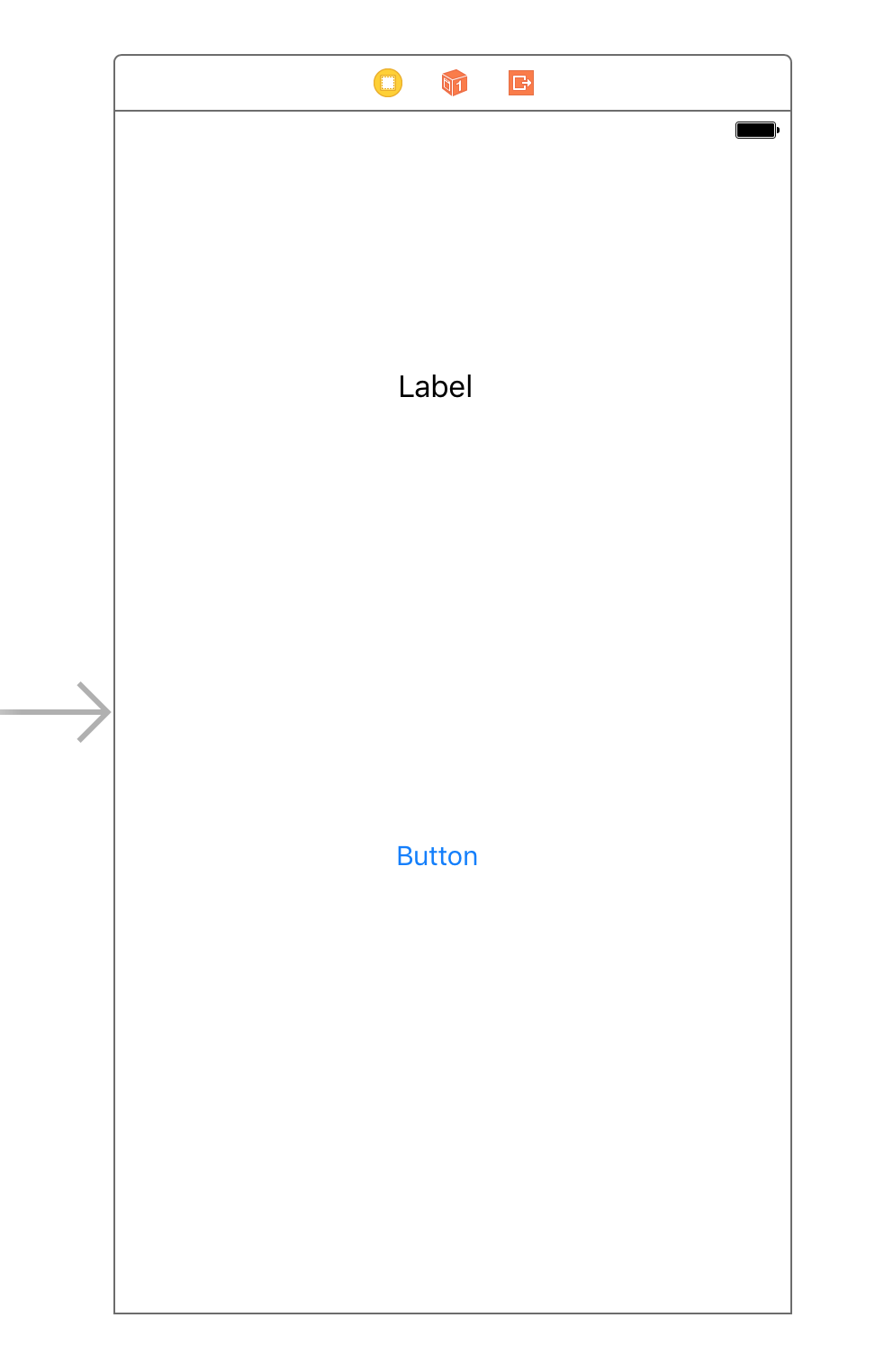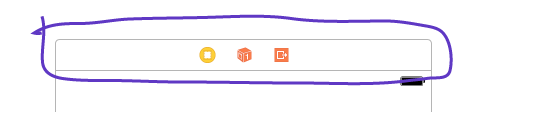Swiftで簡単なカウントアプリを作る
ボタンを押すと数が追加されるようなカウントアプリを作っていこうと思います。
1ストーリーボードに部品を配置していく
2ViewController.swiftにコードを書いていく
いよいよコードを書いていきます
ViewController.swift
import UIKit
class ViewController: UIViewController {
//numberというInt型の(整数の型の)変数を作る
var number:Int! = 0
//Labelをコードから変更できるようにする
@IBOutlet weak var label:UILabel!
override func viewDidLoad() {
super.viewDidLoad()
// Do any additional setup after loading the view, typically from a nib.
}
override func didReceiveMemoryWarning() {
super.didReceiveMemoryWarning()
// Dispose of any resources that can be recreated.
}
//Botanを押した時のアクションを書く
@IBAction func button (){
//numberという変数にnumberに1を足したものを代入する
number = number + 1
//labelに表示できるようにnumberをInt型(整数の型)からString型(文字列の型)にかえ、labelに代入する
label.text = String(number)
}
}
これでコードは終わりです。
コードについての補足
変数とは数値などの入れ物のことです。
またプログラミングでの=の記号は等号ではなくA = Bの場合AにBを代入するということになります。
コードと配置した部品を関連付ける
部品を置きコードを書いただけではダメで、コードと部品を関連づけなければ行けません。
関連付けのやり方
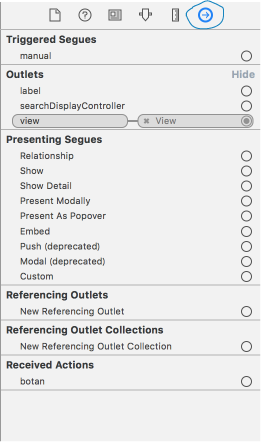
3. OutletsのところにあるlabelのHideを押し、引っ張って来る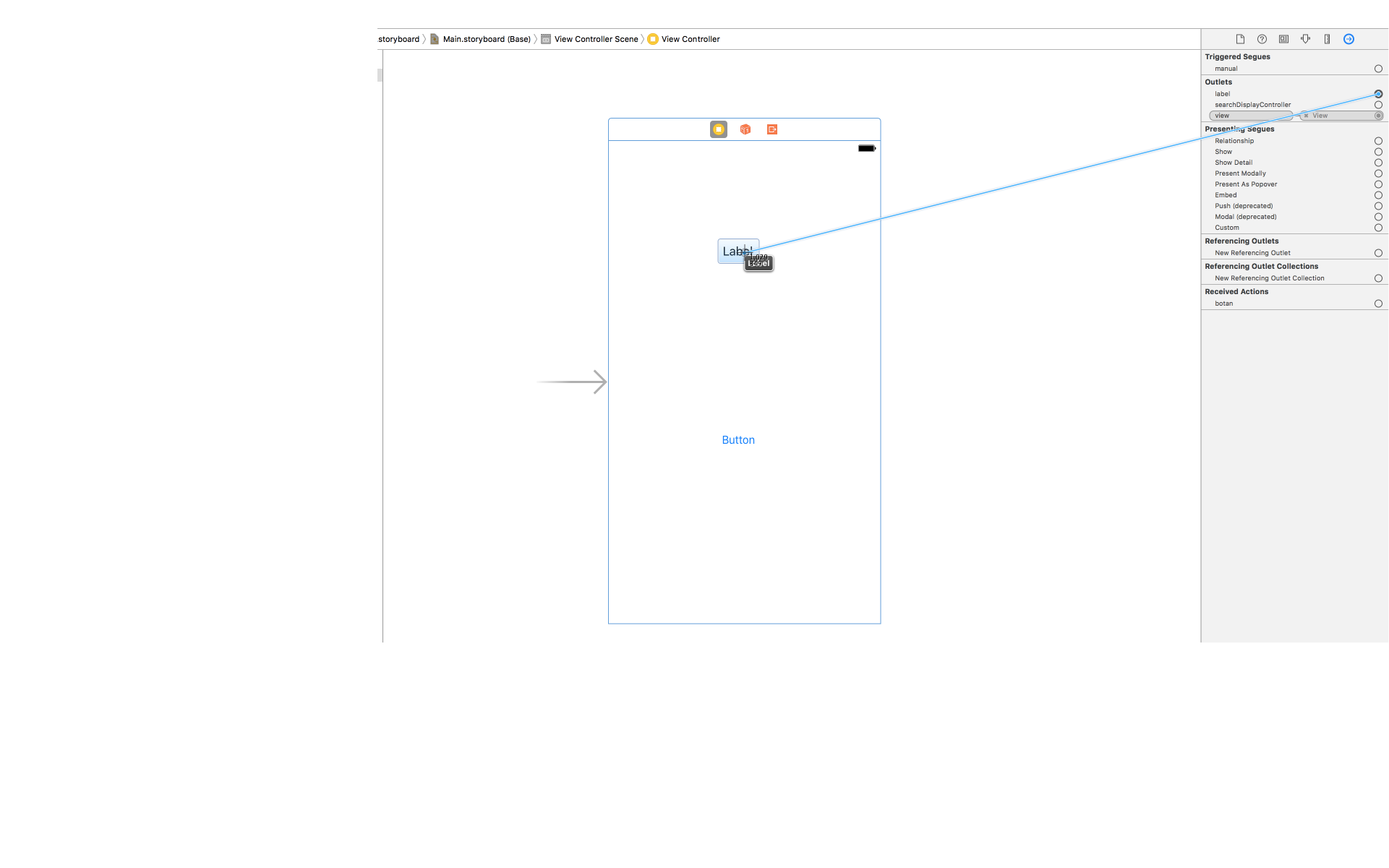
4. Buttonも同じようにつなげる。関連付けしようとした時に出て来るものはTouchUpInsiedを選ぶ
完成!
完成したので左上のRunボタンを押して実行!
これで完成ですがこれはごく簡単なものです。各自改良してもっと良いものを作ってみてください。